用Word的标记替换功能批量去除手动换行符的方法 怎么用Word的标记替换功能批量去除手动换行符
发布时间:2017-07-04 14:43:37 浏览数:
今天给大家带来用Word的标记替换功能批量去除手动换行符的方法,怎么用Word的标记替换功能批量去除手动换行符,让您轻松解决问题。
从网下复制文字下来,每句末尾是不是总会有“手动换行符”( 向下的箭头),这个符号主要在一个真段落里伪造一个假的段落的标记,也叫软回车,那怎么批量去除呢,下面来教大家怎么批量删除。具体方法如下:
1使用快捷键 Ctrl+A 将所有文字内容选中。
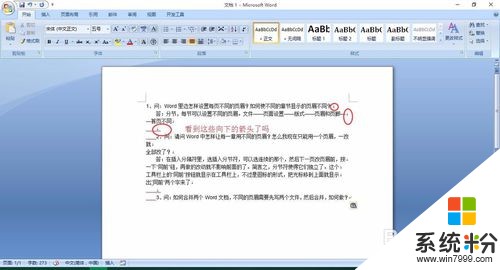 2
2然后使用快捷键 Ctrl+H打开“替换”对话框。
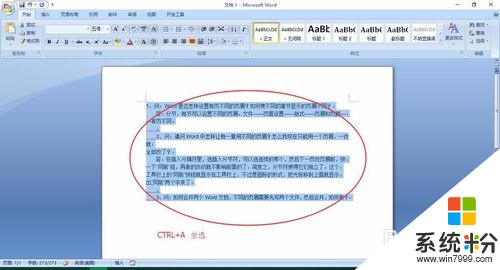 3
3选择对话框左下角的“更多”按钮。
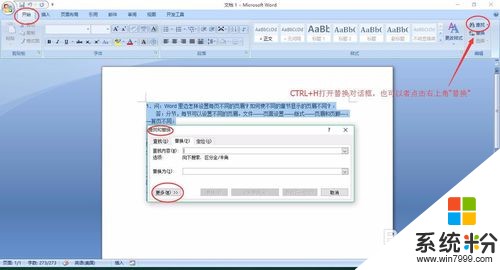 4
4再选择下面的“特殊格式”——“手动换行符”。可以看到还有很多其他的特殊符号,以后可以慢慢了解。
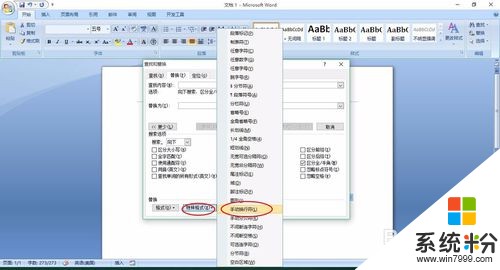 5
5选择完后,会发现“查找内容”显示为 “^|”( 这个是手动换行符的编码),接着“替换为”不用填(表示用空来替换),最后点击“全部替换”。

 6
6是不是烦人的“手动换行符”就全部消失了。
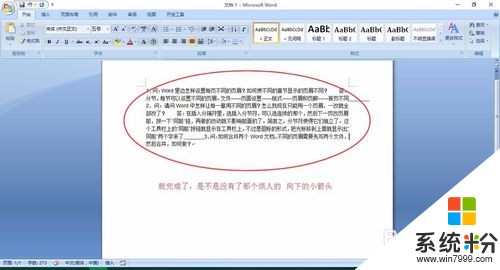
以上就是用Word的标记替换功能批量去除手动换行符的方法,怎么用Word的标记替换功能批量去除手动换行符教程,希望本文中能帮您解决问题。